Hoe u uw iPhone met een paar klikken kunt updaten - iOS 17 beschikbaar
 Posted by Lisa Ou / 21 juli 2023 16:00
Posted by Lisa Ou / 21 juli 2023 16:00Hoe kan ik mijn iPhone updaten?
Apple brengt af en toe nieuwe functies uit voor je iPhone. Om ze te krijgen, hoeft u alleen de iOS-versie van uw iPhone bij te werken. Deze nieuwe functies bevatten meestal beveiligingsupdates en repareren de bugs op je telefoon. Niet alle iOS-versies zijn echter beschikbaar op uw telefoon. U kunt uw iPhone alleen bijwerken op de ondersteunde iOS-versie.
De meeste iPhone-gebruikers willen altijd weten wanneer iOS 17 uitkomt en kunnen niet wachten om de nieuwe functies op hun apparaten uit te proberen. Zoals je misschien weet was de releasedatum van iOS 17 05 juni 2023. Je kunt iOS-functies leren van officiële Apple-sites, waaronder een nieuwe manier om je locaties te delen, je eigen stickers aan te passen, je contactnummers te delen met de nieuwe AirDrop-manier, maak uw profiel aan voor Safari en meer.
Zo ja, hoe kan ik de iPhone updaten? Voordat u ingaat op wat u maar wilt, moet u de compatibele apparaten controleren op de officiële site of op het volgende blad. Lees dan de gedetailleerde introducties om je iPhone te updaten.
Compatibele apparaten met iOS 17:
| Iphone 15 | iPhone 15 Plus | iPhone 15 Pro |
| iPhone 15 Pro Max | Iphone 14 | iPhone 14 Plus |
| iPhone 14 Pro | iPhone 14 Pro Max | Iphone 13 |
| iPhone 13 mini | iPhone 13 Pro | iPhone 13 Pro Max |
| Iphone 12 | iPhone 12 mini | iPhone 12 Pro |
| iPhone 12 Pro Max | Iphone 11 | iPhone 11 Pro |
| iPhone 11 Pro Max | iPhone XS | iPhone XS Max |
| iPhone XR | iPhone SE (2e generatie of hoger) |
U zult 4 eenvoudige methoden zien om dat uit te voeren. Bekijk ze hieronder en kies de procedure die voor u het handigst is. Ga verder om te leren hoe u iOS op de iPhone kunt updaten.
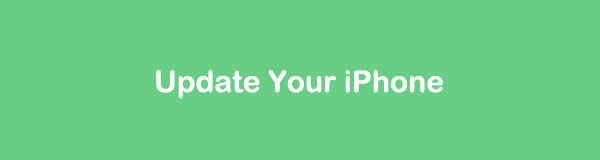
Met FoneLab kunt u iPhone / iPad / iPod herstellen van de DFU-modus, herstelmodus, Apple-logo, hoofdtelefoonmodus, enz. Naar de normale status zonder gegevensverlies.
- Problemen met uitgeschakeld iOS-systeem oplossen.
- Extraheer gegevens van uitgeschakelde iOS-apparaten zonder gegevensverlies.
- Het is veilig en gemakkelijk te gebruiken.

Gidslijst
Deel 1. Hoe de iPhone te updaten via de app Instellingen
De eerste methode die u moet overwegen, is de app Instellingen van uw iPhone. Het kan je telefoon updaten zonder apps van derden te downloaden of een USB-kabel te gebruiken. Je hebt alleen een internetverbinding nodig. Zie de onderstaande stappen hierover.
Stap 1Open de Instellingen-app op je iPhone. Veeg omlaag over het scherm om de Algemeen knop. Tik erop om meer opties voor je telefoon te zien. Tik bovenaan de hoofdinterface op de software bijwerken knop bovenaan.
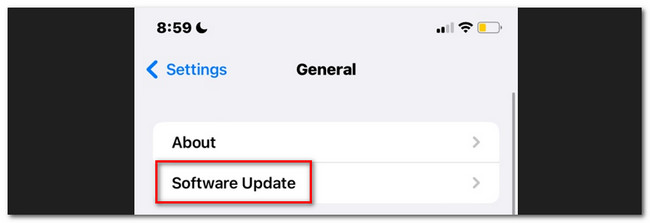
Stap 2U ziet de beschikbare updates voor uw iPhone. Zodra je er een hebt gevonden, tik je op de Download en installeer knop onderaan. Houd uw iPhone verbonden met internet.
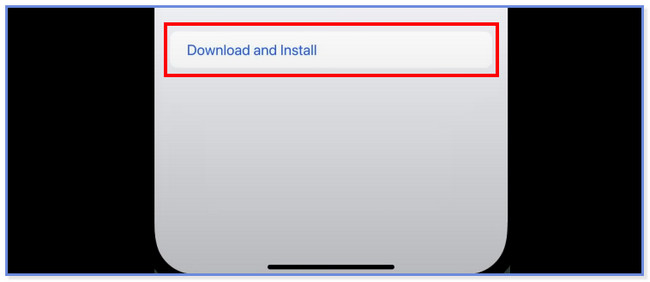
Met FoneLab kunt u iPhone / iPad / iPod herstellen van de DFU-modus, herstelmodus, Apple-logo, hoofdtelefoonmodus, enz. Naar de normale status zonder gegevensverlies.
- Problemen met uitgeschakeld iOS-systeem oplossen.
- Extraheer gegevens van uitgeschakelde iOS-apparaten zonder gegevensverlies.
- Het is veilig en gemakkelijk te gebruiken.
Deel 2. Hoe de iPhone te updaten met iTunes
iTunes staat bekend om het kopen en downloaden van nummers voor je favoriete nummers. Weet je dat je het ook kunt gebruiken om je iPhone bij te werken? Nou, dit is jouw tijd om het te ontdekken! iTunes is echter alleen beschikbaar op Windows en eerder macOS omdat het is vervangen op de nieuwste macOS. U kunt doorgaan naar de volgende methoden als u geen iTunes heeft.
Zie de gedetailleerde stappen hieronder over hoe iTunes werkt je iPhone bij zonder wifi.
Stap 1Open je iTunes op je computer en verbind de iPhone met de computer. Gebruik daarbij een werkende en compatibele USB-kabel. Daarna merk je de iPhone apparaat aan de linkerkant van de hoofdinterface. Klik erop en de Samengevat knop erna. Later ziet u meer instellingen voor uw iPhone.

Stap 2Klik aan de rechterkant op de Controleer op updates knop. iTunes zoekt de beschikbare updates voor je iPhone. Als het er een vindt, verschijnt de versie op uw scherm. Klik op de Downloaden en updaten knop erna. Volg de instructies op het scherm om het proces te voltooien.
Opmerking: er zijn momenten waarop iTunes om de toegangscode van uw iPhone vraagt. Voer de juiste in.
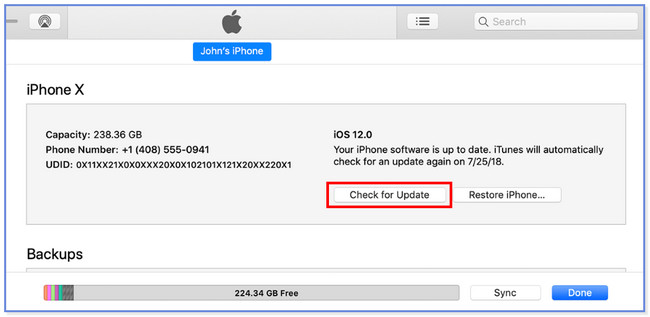
Deel 3. Hoe de iPhone te updaten met Finder
Finder en iTunes hebben alleen dezelfde procedure om uw iPhone bij te werken. Ze verschillen echter alleen op sommige van hun knoppen. Zie de onderstaande stappen om uw iPhone bij te werken met Finder.
Stap 1Open de Finder op je Mac. Sluit daarna de iPhone erop aan via een USB-kabel. Klik op de iPhone pictogram aan de linkerkant van de hoofdinterface. Klik in het rechtergedeelte van de tool op de Algemeen tabblad om meer opties te zien.
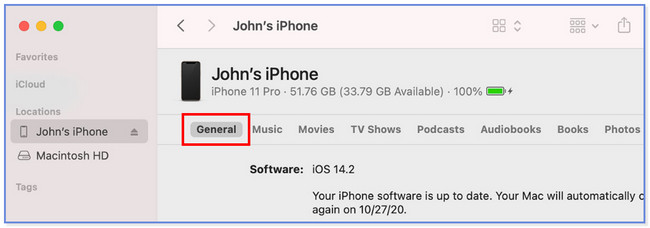
Stap 2Klik in het softwaregedeelte op de Controleer op updates knop. Daarna zoekt hij direct naar een nieuwe update voor je telefoon. Als dat zo is, klik dan op de Downloaden en updaten knop. Volg de instructies op het scherm om het proces daarna te voltooien.
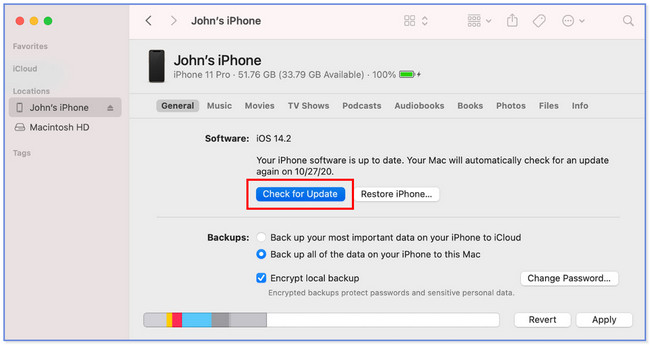
Deel 4. Hoe de iPhone bij te werken met FoneLab iOS Systeemherstel
U kunt de iPhone ook bijwerken met een hulpprogramma van derden. Je kunt gebruiken FoneLab iOS Systeemherstel. Afgezien daarvan kunt u meer doen met deze software. Zie de andere functies hieronder.
Met FoneLab kunt u iPhone / iPad / iPod herstellen van de DFU-modus, herstelmodus, Apple-logo, hoofdtelefoonmodus, enz. Naar de normale status zonder gegevensverlies.
- Problemen met uitgeschakeld iOS-systeem oplossen.
- Extraheer gegevens van uitgeschakelde iOS-apparaten zonder gegevensverlies.
- Het is veilig en gemakkelijk te gebruiken.
- Het kan andere iPhone-storingen oplossen, zoals herstarten van de lus, oplaadproblemen, leeglopen van de batterij, enz.
- Het heeft 2 reparatiemodi, de standaardmodus en de geavanceerde modus. Als u de standaardmodus kiest, zijn uw bestanden veilig omdat de tool uw iPhone-gegevens niet wist. Maar als u Geavanceerde modus selecteert, worden de iPhone-gegevens verwijderd. Zo ja, maak dan vlak voor het proces een back-up van uw bestanden.
- Het ondersteunt alle iOS- en iPadOS-apparaten.
- Het is beschikbaar op Mac en Windows.
Nadat je de functies ervan kent, is het tijd om te begrijpen hoe de tool werkt om je iPhone mee bij te werken FoneLab iOS Systeemherstel. Ga hieronder verder.
Stap 1Download FoneLab iOS Systeemherstel op uw computer. Stel het in en start het daarna. Selecteer daarna de iOS systeemherstel knop in de rechterbovenhoek. De software zal de 50+ iPhone-problemen weergeven die het ondersteunt en die het kan oplossen. Klik later op de Start om verder te gaan.
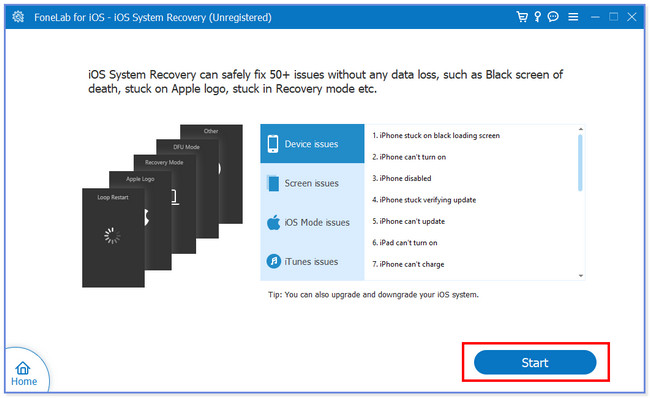
Stap 2Kies a.u.b. de Standard Mode knop bovenaan de hoofdinterface. Klik later op de Bevestigen knop onderaan om door te gaan naar het volgende scherm.
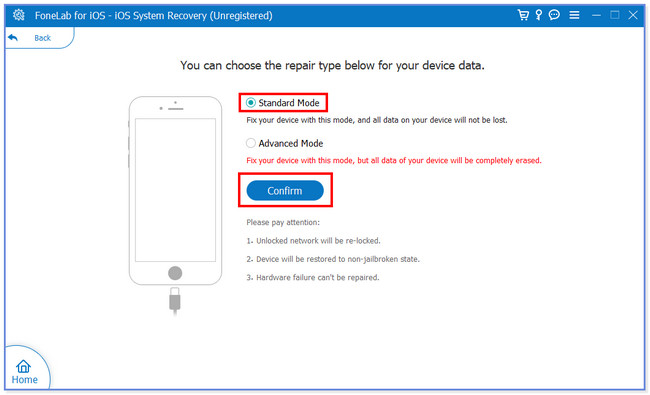
Stap 3De software vereist dat u de iPhone op de computer aansluit. Gebruik een compatibele USB-kabel. Zet daarna je iPhone in de herstelmodus. Als u niet weet hoe, volg dan de instructies op het scherm. Kies het model van uw iPhone.
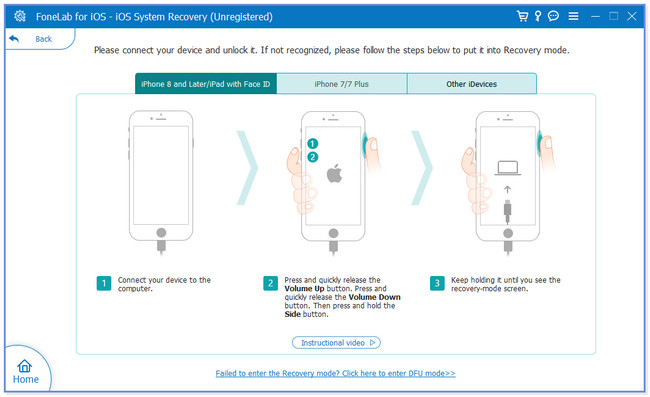
Stap 4De software zal het firmwarepakket downloaden. Daarna ziet u de informatie over uw iPhone op het scherm. Selecteer in het gedeelte Bijwerken naar versie de gewenste iOS-versie. Klik daarna op de Reparatie knop om te beginnen met het bijwerken van uw iPhone.
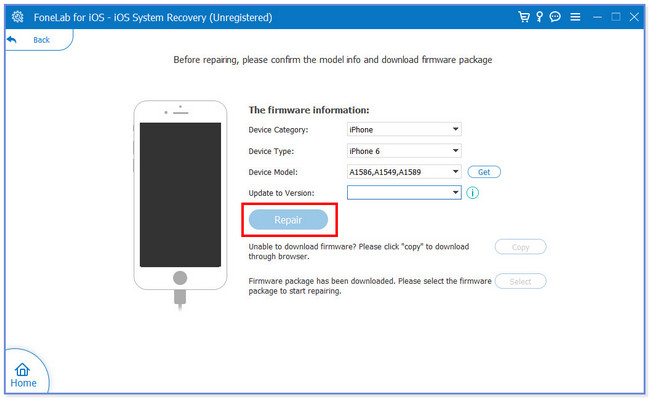
Met FoneLab kunt u iPhone / iPad / iPod herstellen van de DFU-modus, herstelmodus, Apple-logo, hoofdtelefoonmodus, enz. Naar de normale status zonder gegevensverlies.
- Problemen met uitgeschakeld iOS-systeem oplossen.
- Extraheer gegevens van uitgeschakelde iOS-apparaten zonder gegevensverlies.
- Het is veilig en gemakkelijk te gebruiken.
Deel 5. Veelgestelde vragen over het bijwerken van de iPhone
Hoe apps op iPhone bijwerken?
Open de Apps Store op je iPhone door erop te tikken. Tik daarna op de Profiel pictogram op de hoofdinterface. Veeg naar beneden en u ziet de openstaande updates voor uw apps. Druk op bijwerken knop aan de rechterkant van de app. Als u alle iPhone-apps wilt bijwerken, tikt u op de Alles bijwerken knop.
Waarom krijg ik geen iOS 17-update?
De meest voorkomende reden waarom uw iPhone de 1OS 16-update niet kan krijgen, is dat uw telefoon niet compatibel is. Controleer uw iPhone-modellen als dat het geval is en ga naar de officiële website van Apple, https://www.apple.com/ph/ios/ios-16/, om te controleren of iOS 17 uw iPhone-model ondersteunt. Als dat niet het geval is, kunt u de uitgebrachte nieuwe functies van de iOS-versie niet krijgen.
Hoe update ik naar iOS 17 zonder voldoende ruimte?
Het eerste dat u moet doen, is maak opslagruimte vrij op je iPhone. Dit doe je door ongebruikte apps of hun caches te verwijderen. Om dat te doen:
- Ga naar uw Instellingen app van je iPhone.
- Druk op iPhone-opslag knop en kies de apps die u wilt verwijderen of de cache wilt wissen.
- Druk op App offloaden of app verwijderen knop.
Sommige standaardapps hebben deze knoppen echter niet, zoals Safari. Dan kunt u hun gegevens niet verwijderen. Tik in het geval van Safari op de Geschiedenis en websitegegevens wissen knop.
Hoe lang duurt het om de iPhone bij te werken?
Het hangt af van de internetsnelheid, de bestandsgrootte en meer wanneer u uw iPhone bijwerkt. Meestal duurt het meer dan een uur om het af te maken.
Hoe software op de iPhone updaten?
Ga naar App Store, tik op je profielafbeelding in de rechterbovenhoek. Scroll naar beneden om alle beschikbare updates te bekijken en tik op de Alles bijwerken or bijwerken knopknoppen dienovereenkomstig om te beginnen.
Hoe Tiktok op iPhone updaten?
Ga op dezelfde manier naar App Store, tik op je profielafbeelding in de rechterbovenhoek. Scroll naar beneden en vind Tiktok, druk op bijwerken knop en wacht op het.
Zo handig is het om je iPhone bij te werken. We hopen dat u ook overweegt FoneLab iOS Systeemherstel omdat het je iPhone met een paar klikken kan updaten of zelfs downgraden. Hoe dan ook, als je nog meer iPhone-problemen hebt, aarzel dan niet om contact met ons op te nemen.
Met FoneLab kunt u iPhone / iPad / iPod herstellen van de DFU-modus, herstelmodus, Apple-logo, hoofdtelefoonmodus, enz. Naar de normale status zonder gegevensverlies.
- Problemen met uitgeschakeld iOS-systeem oplossen.
- Extraheer gegevens van uitgeschakelde iOS-apparaten zonder gegevensverlies.
- Het is veilig en gemakkelijk te gebruiken.
Hieronder is een video-tutorial ter referentie.


